Don't miss the best news
Subscribe to the weekly newsletter and be the first to know
about new articles, exclusives and interesting recommendations
You have successfully subscribed to the notification
PS5 DualSense працює на Xbox серії X/S; цей посібник покаже вам, як це зробити.

Як PlayStation 5, так і Xbox серії X/S мають якісні контролери, якими зручно користуватися, незалежно від того, чи граєте ви в онлайн-шутер, чи в файтинг один на один. Контролери універсальні, довговічні та чутливі. Природно, що гравці матимуть свої уподобання щодо того, який контролер працює найкраще, виходячи з їхнього рівня комфорту. Контролер PlayStation 5 DualSense, безумовно, є популярним вибором завдяки своїм функціям тактильного зворотного зв'язку.
Гравці, яким подобається контролер PS5 DualSense, можливо, захочуть дізнатися, чи можна змусити контролер PS5 працювати на Xbox серії X/S. На щастя, за допомогою кількох обхідних шляхів і методів, описаних тут, можна змусити працювати контролер Sony на машині Xbox.

Найефективніший, але найдорожчий спосіб зробити так, щоб контролер PS5 DualSense працював на Xbox серії X/S - це використовувати спеціальний адаптер, наприклад, Wingman Xbox Converter. Конвертер виступає в ролі проміжного сигналу, який з'єднує контролер PS5 з Xbox бездротовим зв'язком. Цікаво, що адаптер також працює і з Xbox One.

Гравець повинен підключити адаптер Wingman до Xbox Series X/S і натиснути дві світлодіодні кнопки на USB-ключі Wingman, поки синій світлодіод не почне блимати. Потім натисніть і утримуйте кнопку PS і кнопки створення/поширення, доки не почнуть блимати індикатори на контролері PS5. Контролери синхронізуються, коли індикатори загоряться синім кольором.
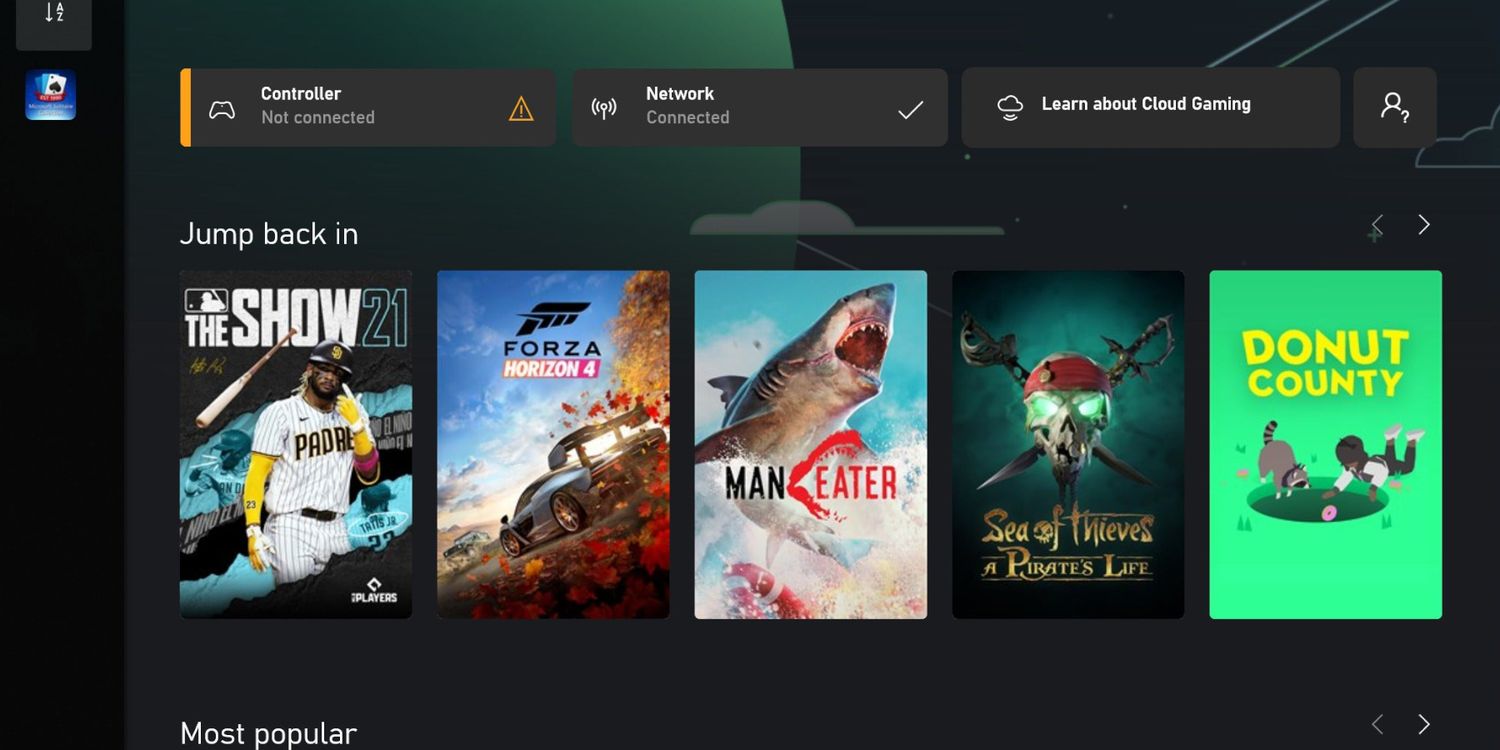
Ще один спосіб грати в ігри Xbox Series X/S на PS5 DualSense - це скористатися хмарним ігровим сервісом Xbox Cloud Gaming. Хоча це не зовсім те саме, що гра на консолі, потоковий сервіс надійно працює на пристроях Windows, iOS та Android.
Контролер PS5 буде працювати з будь-яким ПК за допомогою кабелю USB-C - USB-A і Bluetooth. Щоб використовувати контролер PS5 бездротово на комп'ютері, переконайтеся, що на ньому увімкнено Bluetooth. Потім натисніть і утримуйте кнопки "Створити/загальний доступ" і "PS" разом, доки комп'ютер не сповістить користувача про новий контролер.
Переведіть контролер PS5 у режим сполучення, натиснувши й утримуючи кнопки створення/загальний доступ і PS разом. Переконайтеся, що в налаштуваннях пристрою Android увімкнено Bluetooth, і пристрої синхронізуються, як тільки індикатори PS5 перестануть блимати.
Переконайтеся, що в налаштуваннях пристрою iOS увімкнено Bluetooth, а потім переведіть контролер PS5 у режим сполучення, натиснувши й утримуючи кнопки PS і створення/загального доступу. Пристрої з'єднаються, коли індикатори контролера перестануть блимати. Цікаво, що це чудовий спосіб знову грати в Fortnite на пристроях iOS.
Хоча використання контролера PS5 з ігровими сервісами Xbox є чудовою ідеєю, слід пам'ятати, що існують певні обмеження. На момент написання статті Xbox не підтримує тактильний зворотний зв'язок, тому контролер PS5 DualSense буде використовувати вібрацію замість нього.